MXF to nowo opracowany format kontenera wideo dla profesjonalnych cyfrowych multimediów wideo i audio określony przez zestaw standardów SMPTE. Ten format wideo został stworzony specjalnie dla kamer cyfrowych HD. Istnieje coraz większa liczba profesjonalnych narzędzi do edycji wideo, które mogą współpracować z plikami MXF, w tym Avid i Sony Vegas. Ale niektórzy uważają, że importowanie materiałów MXF do Sony Vegas w celu edycji nie jest wygodne.
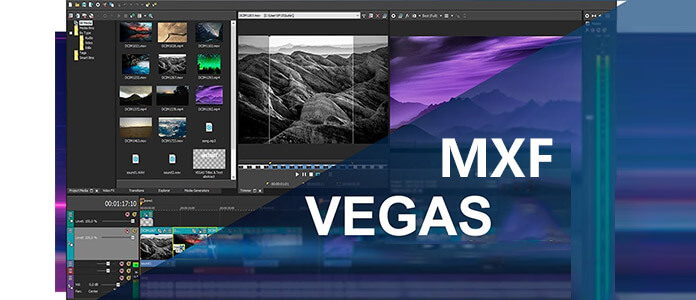
Ponieważ ten format jest stosunkowo nowy, wielu edytorów wideo nie ma natywnej obsługi lub dopiero zaczyna dodawać obsługę tego typu plików. Dlatego kamery MXF, takie jak użytkownicy Canon XF305, często napotykają problemy z jednym lub drugim plikiem .MXF. Aby rozwiązać problemy, w tym artykule dowiesz się, jak przekonwertować plik MXF na Sony Vegas.
Co powinniśmy zrobić, aby pomyślnie załadować nagrania Canon XF305 do Sony Vegas? To całkiem proste, najlepszym sposobem na pozwolenie Sony Vegas na pracę z plikami MXF jest konwersja tych plików na formaty kompatybilne z Vegas, takie jak WMV i MOV wcześniej. W rzeczywistości potrzebujesz tylko konwertera MXF na Sony Vegas, który umożliwia płynne importowanie nagrań MXF do Sony Vegas w celu edycji. Polecam Aiseesoft MXF Converter, który oferuje różne formaty wyjściowe, i możesz wybrać najbardziej odpowiedni dla swojego Vegas.
Aiseesoft MXF Converter to profesjonalny konwerter MXF, który pomaga konwertować wideo MXF, TS, MTS, M2TS, TRP, TP do innych popularnych formatów, takich jak MP4, Mkv, WMV, AVI, H.264 / MPEG-4 AVC, FLV, WAV, 3GP, DivX, VOB, ASF i wideo HD itp.
Aiseesoft MXF Converter to także wielofunkcyjne oprogramowanie do edycji wideo obejmujące funkcje przycinania wideo, przycinania obszaru odtwarzania wideo, znakowania wodnego, łączenia klipów wideo itp. Teraz pokażę Ci, jak obsługiwać Aiseesoft MXF Converter krok po kroku:
Krok 1 Pobierz i zainstaluj konwerter MXF
Za pomocą powyższego przycisku pobierania możesz w prosty sposób pobrać i zainstalować ten MXF na oprogramowanie Sony Vegas do konwersji na swoim komputerze. Aiseesoft MXF Converter to profesjonalny konwerter MXF.
Krok 2 Załaduj wideo MXF
Kliknij przycisk Dodaj pliki na pasku menu, aby zaimportować lokalne wideo MXF do tego konwertera wideo. Ten konwerter MXF obsługuje MXF, TS, MTS, M2TS, TRP, TP. Ponadto możesz dodać foldery plików, aby jednorazowo wprowadzić kilka filmów. Wysoce obsługuje każdy często używany format wideo / auido. Możesz więc dodawać filmy w innych formatach.

Krok 3 Dostosuj efekt wideo
Ten konwerter MXF posiada również potężne funkcje edycji wideo, takie jak obracanie, klip, przycinanie, scalanie, dostosowywanie efektów, dodawanie efektów 3D i osobisty znak wodny i wiele innych.
Możesz kliknąć przycisk „Edytuj”, aby przejść do interfejsu „Edytuj”.

Krok 4 Wybierz profil
Wybierz odpowiedni format wyjściowego wideo z listy rozwijanej profilu. Możesz także zdefiniować folder docelowy, aby zapisać wyjściowy plik wideo.
Po tych wszystkich ustawieniach możesz kliknąć przycisk „Convert All” (Konwertuj wszystko), aby rozpocząć konwersję z formatu MXF do formatu obsługiwanego przez Sony Vegas.
Możesz sprawdzić wideo poniżej, aby przekonwertować MXF na Sony Vegas:


Po przeczytaniu tego posta możesz łatwo przekonwertować MXF na format wideo obsługiwany przez Sony Vegas, taki jak MP4. Za pomocą zalecanego konwertera wideo możesz także wykonać podstawową edycję źródłowego pliku MXF. Jeśli nadal masz jakieś pytania, możesz zostawić nam wiadomość.